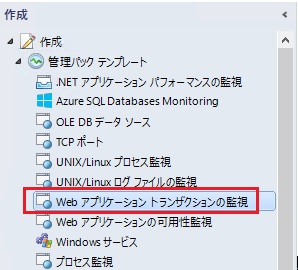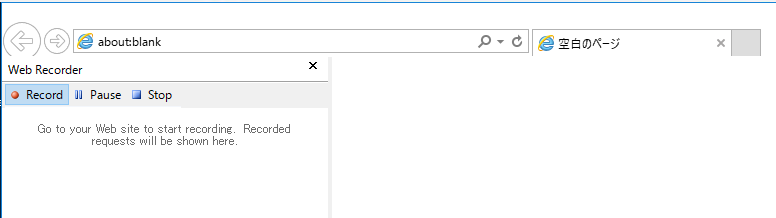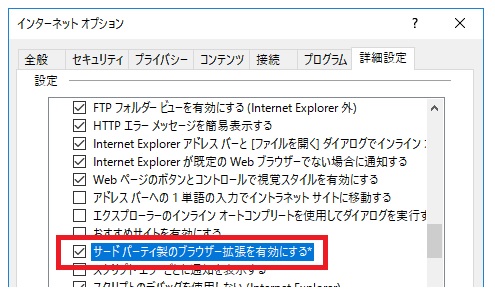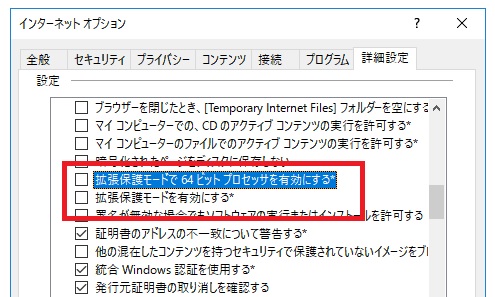System Center 2016 Operations Manager における Web アプリケーション トランザクション監視の不具合について
こんにちは、日本マイクロソフト System Center Support Team の香取です。
本日は、System Center 2016 Operations Manager にて Web アプリケーション トランザクション監視設定を行う際、ブラウザー セッションの記録が正常に行えない事象が発生する不具合についてご案内します。
正常に Web レコーダーが起動すると、Internet Explorer の左ペインに Web Recorder が表示されます。この Web レコーダーが起動せず、レコーディングが正しく行えない場合には、以下の手順で事象が改善するかお試しください。
[ 対処策]
※ レジストリの変更を伴う設定となります。
設定前にバックアップを実施します。
- SCOM 管理サーバーに管理者ユーザーでログインします。
- レジストリエディターを開きます。
- 以下のパスへ移動し、レジストリキーを新規に作成します。
レジストリパス: HKEY_CLASSES_ROOT\CLSID\{09F5D5A0-7D28-49E2-B238-A9353829CF64}\InprocServer32\7.0.5000.0
レジストリキー: RuntimeVersion
種類: REG_SZ (文字列値)
値: v4.0.30319
- 続いて以下のパスへ移動し、レジストリキーを確認します。無い場合は新規に作成します。
レジストリパス: HKEY_CURRENT_USER\Software\Microsoft\Internet Explorer\Main
レジストリキー: TabProcGrowth
種類: DWORD
値: 0
- 続いて以下のパスへ移動し、2 つのレジストリキーを削除します。
レジストリパス: HKEY_CURRENT_USER\Software\Microsoft\Windows\CurrentVersion\Explorer\Discardable\PostSetup\Component Categories64
レジストリキー: {00021493-0000-0000-C000-000000000046}
レジストリキー: {00021494-0000-0000-C000-000000000046}
続いて、Internet Explorer の設定を確認します。
- Internet Explorer を開きます。
- [インターネットオプション] を開きます。
- [詳細設定] タブより、[ブラウズ] 次の項目のチェックボックスが**オン**になっていることを確認します。
[サードパーティ製のブラウザー拡張を有効にする*]
- [セキュリティ] にてに次の項目のチェックボックスが**オフ**であることを確認します。
[拡張保護モードで64ビット プロセッサを有効にする*]
[拡張保護モードを有効にする*]
- [アドオンの管理] から、以下のアドオンが有効となっていることを確認します。
- Microsoft Web Recorder Helper
- Web Recorder
以上の設定後、再度 SCOM 管理コンソールからキャプチャを実施します。